Эта статья поможет без «лишних телодвижений» удалить папки Windows.old, оставшиеся на диске после установки на него операционной системы. Указанная папка содержит файлы предыдущей установки Windows, которая была на этом же разделе.
Попытка удаления этой папки стандартным способом обычно не приносит успеха, поскольку пользователь не обладает достаточными правами для осуществления этого действия.
Способ 1: удаление посредством компонента «Очистка диска»
Данный способ представлен в статье базы знаний Microsoft http://support.microsoft.com/kb/933212.
запустите компонент «Очистка диска», щелкнув ярлык, расположенный в меню Пуск (Пуск - Все программы – Стандартные – Служебные - Очистка диска);
в раскрывающемся списке Диски диалогового окна Очистка диска: выбор устройства выберите диск, где расположена папка Windows.old;

щелкните кнопку OK;

в диалоговом окне Очистка диска перейдите на одноименную вкладку;
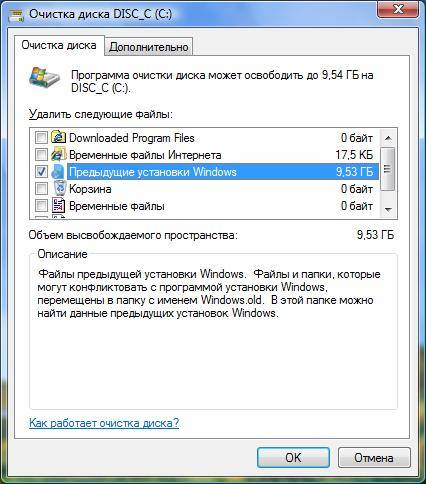
в поле Удалить следующие файлы установите галочку Предыдущие установки Windows, после чего щелкните OK;
в окне предупреждения щелкните кнопку Удалить файлы.


Спустя некоторое время система должна удалить папку Windows.old.
Способ 2: обычное удаление
Для успешного удаления папки Windows.old этим способом необходимы следующие условия:
Владелицей папки, а также всех подпапок и файлов, должна быть административная учетная запись, из-под которой происходит удаление;
указанная учетная запись должна обладать полным доступом (разрешением Полный доступ) к папке Windows.old и ко всем подпапкам и файлам.
Для реализации первого шага можно сделать следующее:
щелкните правой кнопкой мыши папку Windows.old и выберите пункт Свойства;
в появившемся диалоговом окне перейдите на вкладку Безопасность;

щелкните кнопку Дополнительно;
в диалоговом окне Дополнительные параметры безопасности для Windows.old перейдите на вкладку Владелец и щелкните кнопку Изменить;
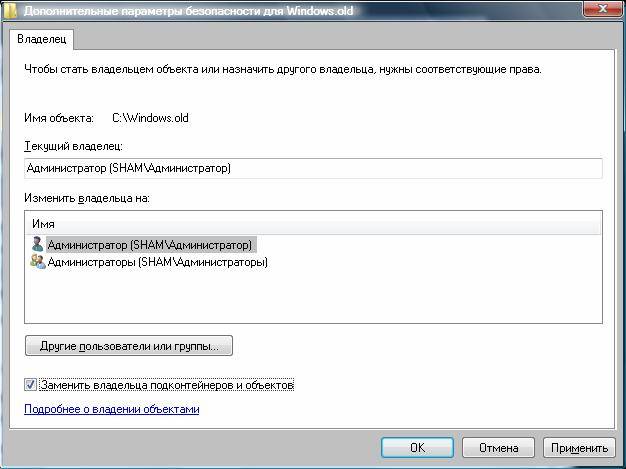
в поле Изменить владельца на щелкните учетную запись предполагаемого владельца папки;
установите галку Заменить владельца подконтейнеров и объектов;
щелкните кнопку Применить.
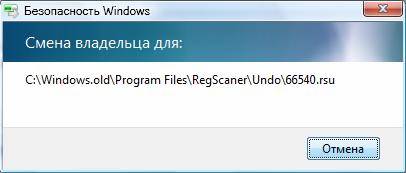
Заключительным этапом будет настройка разрешений:
перейдите на вкладку Разрешения и щелкните кнопку Изменить;
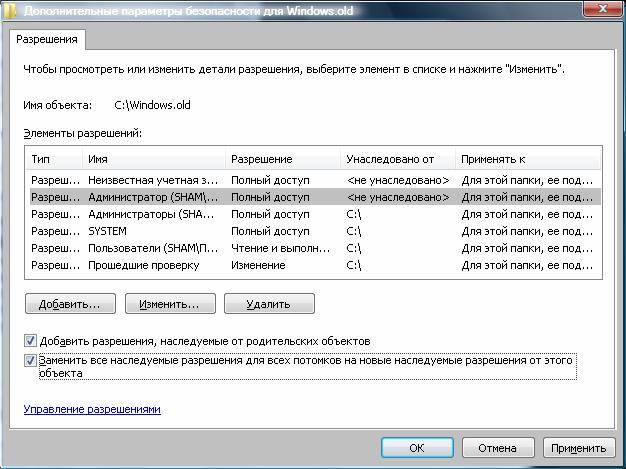
в поле Элементы разрешений щелкните учетную запись, которую в первом этапе сделали владельцем папки;
щелкните кнопку Изменить;
в диалоговом окне Элемент разрешения для Windows.old:

в раскрывающемся списке Применять выберите Для этой папки, ее подпапок и файлов;
в поле Разрешения установите галку Полный доступ в столбце Разрешить;
щелкните кнопку OK для закрытия диалогового окна Элемент разрешения для Windows.old;
в диалоговом окне Дополнительные параметры безопасности установите следующие галочки:
добавить разрешения, наследуемые от родительских объектов;
заменить все наследуемые разрешения для всех потомков на новые наследуемые разрешения от этого объекта;
щелкните кнопку OK, после чего появятся окна предупреждения безопасности, на которых нажмите Да.


После проделанных действий не должно возникнуть препятствий для удаления папки Windows.old стандартным способом.
http://www.oszone.net/9296/